1 Velkommen Introduktion... 2 HUAWEI MediaPad 7 Youth 2 oversigt... 2 Isætning af SIM- og microsd-kort... 3 Opladning af batteriet...
|
|
|
- Albert Christoffersen
- 8 år siden
- Visninger:
Transkript
1 Brugervejledning
2 1 Velkommen Introduktion... 2 HUAWEI MediaPad 7 Youth 2 oversigt... 2 Isætning af SIM- og microsd-kort... 3 Opladning af batteriet... 3 Vigtige oplysninger om batteriet... 4 Oversigt over startskærmen... 5 Meddelelser og statusikoner... 6 Almindelige taster... 6 Genvejshandlinger Indtastning af tekst... 9 Tekstredigering... 9 Valg af en indtastningsmetode Netværksforbindelse Tilslutning til et Wi-Fi-netværk Tilslutning til et Wi-Fi-netværk ved hjælp af WPS Aktivering af mobil dataforbindelse Netværksdeling Deling af dit netværk ved hjælp af et Wi-Fi-hotspot Sådan deler du din dataforbindelse ved hjælp af USB-tethering Administration af programmer Installation af et program Rydning af programcachelager Afinstallation af et program Tilføjelse af en -konto Konfiguration af en -konto Sletning af en -konto Multimedier Visning af fotos eller videoer Optagelse af et panoramabillede Redigering af et foto Deling af fotos eller videoer Tilpassede indstillinger Ændring af temaet Tilføjelse af widgets på startskærmen... 18
3 Administrering af din startskærm Indstilling af ringetonen Indstilling af skriftstørrelsen Justering af skærmens lysstyrke Fildeling Deling af filer ved hjælp af Wi-Fi Direct Deling af filer via Bluetooth Kopiering af filer fra en computer Kontakter Oprettelse af en kontakt Synkronisering af kontakter Import af kontakter Sikkerhedskopiering af kontakter Deling af kontakter Opkald Foretage et nødopkald Foretage et telefonmøde Tilføjelse af et ukendt nummer til dine kontakter Rydning af alle logfiler Chatfunktion Søgning efter en meddelelse Tilpasning af meddelelsesindstillinger Indstillinger Indstilling af skærmens timeoutperiode Indstilling af en skærmlås Justering af lydstyrken Kontrol af hukommelsesstatus Indstilling af dato og klokkeslæt Formatering af et microsd-kort Gendannelse af fabriksindstillinger Opdatering af HUAWEI MediaPad Personlige oplysninger og datasikkerhed Juridisk meddelelse... 32
4 1 Velkommen Velkommen til den nye, lyse verden af HUAWEI MediaPad 7 Youth 2 (også kaldet HUAWEI MediaPad). Med HUAWEI MediaPad kan du: Surfe på internettet med lynhurtige hastigheder. Tage billeder og optage video når som helst, hvor som helst. Opleve de nyeste og hotteste film. Give dig hen i en ekstraordinær lydoplevelse. Og meget mere Din HUAWEI MediaPad slipper din fantasi og kreativitet løs. Begynd at bruge den nu, og opdag alle de behagelige overraskelser, der venter dig. Alle billeder og illustrationer i dette dokument er kun som reference. Det faktiske produkt kan variere. HUAWEI MediaPad-versionen kun med Wi-Fi understøtter ikke SIM-kort, så den har ikke de funktioner, der er tilknyttet mobilnetværket, såsom opkald og meddelelser. 1
5 2 Introduktion HUAWEI MediaPad 7 Youth 2 oversigt Tillykke med dit køb af HUAWEI MediaPad 7 Youth 2. Tryk længe på tænd/sluk-knappen for at tænde eller slukke for enheden eller genstarte den. Tryk på tænd/sluk-knappen én gang for at tænde eller slukke for skærmen. 2
6 Isætning af SIM- og microsd-kort 1. Åbn dækslet til kortlæseren. 2. Indsæt og skub SIM-kortet ind i kortslottet med de gyldne kontakter på kortet opad. Kontrollér herefter, at SIM-kortet er helt indsat. Din HUAWEI MediaPad understøtter standard SIM-kort, hvis mål er 25 mm x 15 mm x 0,76 mm (0,98 in. x 0,59 in. x 0,03 in.). Indsæt ikke et SIM-kort med andre mål, da det kan beskadige HUAWEI MediaPad. 3. Indsæt og skub microsd-kortet ind i kortslottet med de gyldne kontakter på kortet opad. Kontrollér herefter, at microsd-kortet er helt indsat. 4. Luk dækslet til kortlæseren. Fjern ikke dækslet til kortlæseren fra HUAWEI MediaPad. For at fjerne microsd-kortet, når HUAWEI MediaPad er tændt, skal du gå til startskærmen og trykke på Indstillinger > Lagerplads > Deaktiver SD-kort. Åbn dækslet til microsd-kortslottet og tryk forsigtigt på microsd-kortet. Derefter springer microsd-kortet ud. Opladning af batteriet Din HUAWEI MediaPad anvender et indbygget batteri, der ikke kan fjernes. Kontakt et autoriseret servicecenter for udskiftning af batteriet. Forsøg ikke selv at fjerne det. Når batteriniveauet bliver lavt, skal du oplade HUAWEI MediaPad i tide. I modsat fald slukker den automatisk, når der ikke er mere strøm på batteriet. Hvis du oplader batteriet for første gang, skal det oplades i mindst 12 timer for at sikre, at HUAWEI MediaPad kan vise batteriniveauet korrekt. 3
7 1. Brug det USB-kabel, der følger med HUAWEI MediaPad, for at slutte opladeren til din enhed. 2. Slut opladeren til en stikkontakt. Hvis der er tændt for enheden, oplades batteriet, når batteriikonet i statuslinjen ændres til. Hvis der er slukket for enheden, oplades batteriet, når vises på skærmen. Vigtige oplysninger om batteriet Hvis batteriet ikke har været brugt i længere tid, eller det er helt afladet, kan du måske ikke tænde for HUAWEI MediaPad umiddelbart efter, at du starter opladningen af batteriet. Dette er normalt, eftersom batteriet skal oplades i nogle minutter, før du forsøger at tænde for enheden. HUAWEI MediaPad kan generere varme på overfladen efter kontinuerlig brug i længere tid, særligt i miljøer med høj temperatur. Når HUAWEI MediaPad bliver varm, skal du stoppe opladningen, lukke programmer, der kører, og placere den køligt sted. Undgå at holde den overophedede HUAWEI MediaPad i lang tid, da der er risiko for forbrænding. Det anbefales kraftigt, at du anvender opladeren og USB-kablet, der fulgte med HUAWEI MediaPad, for at oplade enheden. Brug af andre opladere eller USB-kabler kan nedsætte ydelsen for HUAWEI MediaPad eller udgøre en sikkerhedsrisiko. Når HUAWEI MediaPad oplades, må den ikke betjenes, ligesom den og strømadapteren ikke må tildækkes. Batteriet er genopladeligt og har et begrænset antal opladningscyklusser. Når HUAWEI MediaPad anvendes i lang tid, afkortes dens standbytid. For at maksimere dens levetid, bør batteriet ikke oplades for ofte. Tidsforbruget til en fuld batteriopladning afhænger af den omgivende temperatur og batteriets alder. 4
8 Oversigt over startskærmen Skærmområde: Viser widgets og programikoner. Dock: Viser dine mest almindelige programmer. Tilbage-tast: Tryk på Start-tast: Tryk på for at gå tilbage til den forrige skærm. for at gå til startskærmen. Seneste tast: Tryk på for at se de senest anvendte programmer og programmer, der kører. Statuslinje: Viser oplysninger, såsom klokkeslæt, Wi-Fiforbindelsesstatus, signalstyrke og batteriniveau. 5
9 Meddelelser og statusikoner Meddelelses- og statuslinjerne kan vise følgende ikoner for at informere dig om HUAWEI MediaPad's status. Flytilstand GPS i brug Batteri fuldt opladet Ny SIM-kort er ikke isat Forestående begivenhed Overfører eller sender filer Hukommelse fuld Synkroniserer data Tilsluttet VPN Wi-Fi-netværk tilgængelige USB-fejlfinding til Bluetooth til Oplader Batteri næsten brugt op Wi-Fi-hotspot til Klargøring af microsd-kortet Alarmer aktiveret Henter eller modtager filer Systemundtagelse Synkronisering mislykket USB-tethering aktiveret Tilsluttet et Wi-Fi-netværk Headset tilsluttet Almindelige taster Mere Fuldført Vedhæftet fil Søg Opdatér Foretrukne Rens systemmiljøet Del Redigér Tilføj Angiv Slet data Gem Opkald 6
10 Genvejshandlinger For at åbne et program: Tryk på programmet på startskærmen. For at skifte mellem startskærmen og dens udvidelser: Svip fingeren til venstre eller højre på startskærmen. For at tilpasse startskærmen: Tryk og hold på et blankt område på startskærmen. Indstil tapet, widget m.m. på den viste indstillingsmenu. 7
11 Svip ned fra meddelelseslinjen for at få vist meddelelsespanelet. Tryk på for at se indstillingsskærmen. Tryk på kontaktgenvejene på meddelelsespanelet for at slå funktionerne til og fra. Tryk på for at få vist listen over kontaktgenveje, og tryk på > for at redigere den. Tryk på Ryd alt for at slette alle meddelelser. Tryk på et program for at starte det, og svip mod venstre eller højre over en meddelelse for at lukke den. 8
12 3 Indtastning af tekst HUAWEI MediaPad leveres med flere indtastningsmetoder. Du kan hurtigt indtaste tekst på skærmtastaturet. Tryk på et indtastningsfelt for at få tastaturet vist på skærmen. Tryk på, når du er færdig, for at skjule skærmtastaturet. Tekstredigering Du kan kopiere, klippe og indsætte tekst. Vælg tekst: Tryk længe på tekstfeltet, indtil og vises. Træk og for at vælge den tekst, du vil redigere, eller tryk på Vælg alle for at vælge hele teksten. Kopier tekst: Tryk på Kopier, når du har valgt teksten. Klip tekst: Tryk på Klip, når du har valgt teksten. Indsæt tekst: Tryk, hvor du vil indsætte teksten (for at flytte indsætningspunktet skal du trække ), og tryk Indsæt for at indsætte den tekst, du har kopieret eller klippet. Valg af en indtastningsmetode HUAWEI MediaPad har flere måder til at indtaste tekst. Du kan vælge den indtastningsmetode, du bedst kan lide. 1. Tryk på et tekstfelt på tekstredigeringsskærmen for at få vist tastaturet på skærmen. 2. Svip ned fra meddelelseslinjen for at få vist meddelelsespanelet. 3. Tryk på Vælg inputmetode på meddelelsespanelet. 4. Vælg den ønskede indtastningsmetode på den viste indstillingsmenu. 9
13 4 Netværksforbindelse Tilslutning til et Wi-Fi-netværk Hvis der både er et Wi-Fi-netværk og et mobilnetværk tilgængeligt, opretter HUAWEI MediaPad som standard forbindelse til Wi-Fi-netværket. Hvis Wi-Fi-netværket afbrydes, opretter HUAWEI MediaPad derefter automatisk forbindelse til mobilnetværket. 1. Tryk på Indstillinger > Wi-Fi på startskærmen. 2. Tryk på tasten ved siden af Wi-Fi, eller træk tasten til. Din HUAWEI MediaPad søger derefter automatisk efter tilgængelige Wi-Fi-netværk. 3. Vælg det ønskede Wi-Fi-netværk, og følg vejledningen på skærmen. Hvis det Wi-Fi-netværk, du har valgt, har et skjult SSID, skal du trykke på > Tilføj netværk og følge vejledningen på skærmen for at indtaste de nødvendige netværksoplysninger (inklusive SSID'et) for at oprette forbindelse til Wi-Fi-netværket. HUAWEI MediaPad forbruger mere strøm, når Wi-Fi er aktiveret. Deaktivér Wi-Fi, når det ikke anvendes, for at spare batteristrøm. Tilslutning til et Wi-Fi-netværk ved hjælp af WPS Hvis den trådløse router, der anvendes, understøtter WPS-funktionen (Wi-Fi Protected Setup), kan du hurtigt oprette forbindelse til et Wi-Fi-netværk ved hjælp af WPS. 1. Tryk på Indstillinger > Wi-Fi på startskærmen. 2. Tryk på > WPS-trykknap eller Indtast WPS PIN-kode. Følg derefter vejledningen på skærmen for at foretage handlinger på den trådløse router. Aktivering af mobil dataforbindelse HUAWEI MediaPad-versionen kun med Wi-Fi understøtter ikke denne funktion. Der kan påløbe databrugsgebyrer ved brug af mobile datatjenester. Kontakt tjenesteudbyderen for at få yderligere oplysninger. 1. Tryk på Indstillinger på startskærmen. 2. Tryk på Mere... > Mobilnetværk under TRÅDLØST OG NETVÆRK. 3. Markér afkrydsningsfeltet Data aktiveret for at aktivere datatjenesten. 10
14 5 Netværksdeling Du kan anvende forskellige metoder til at dele dataforbindelsen for HUAWEI MediaPad med andre trådløse enheder. Deling af dit netværk ved hjælp af et Wi-Fihotspot Ved at indstille HUAWEI MediaPad som et Wi-Fi-hotspot kan du dele dit mobilnetværk med andre enheder. Før du deler din dataforbindelse, skal du aktivere datatjenesten på din HUAWEI MediaPad. Se Aktivering af mobil dataforbindelse for yderligere oplysninger. HUAWEI MediaPad-versionen kun med Wi-Fi understøtter ikke denne funktion. Når andre enheder surfer internettet ved hjælp af HUAWEI MediaPad's dataforbindelse, forbruges databruget for HUAWEI MediaPad. 1. Tryk på Indstillinger på startskærmen. 2. Tryk på Mere... > Internetdeling og bærbart hotspot under TRÅDLØST OG NETVÆRK. 3. Markér afkrydsningsfeltet Bærbart Wi-Fi-hotspot for at aktivere dit Wi-Fi-hotspot. 4. Tryk på Konfigurer Wi-Fi-hotspot, og følg vejledningen på skærmen for at indstille de nødvendige oplysninger, såsom navnet og adgangskoden til dit Wi-Fi-netværk. Når indstillingerne for Wi-Fi-hotspottet er fuldendte, kan andre Wi-Fi-aktiverede enheder søge efter og oprette forbindelse til det Wi-Fi-hotspottet, din HUAWEI MediaPad leverer. Sådan deler du din dataforbindelse ved hjælp af USB-tethering Du kan dele netværket for HUAWEI MediaPad med en computer ved hjælp af et enkelt USB-kabel. 1. Brug det USB-kabel, der følger med HUAWEI MediaPad, for at slutte en computer til din enhed. 2. Tryk på Indstillinger på startskærmen. 3. Tryk på Mere... > Internetdeling og bærbart hotspot under TRÅDLØST OG NETVÆRK. 4. Markér afkrydsningsfeltet USB-internetdeling. Kontrollér, om USB-tethering er vellykket i henhold til vejledningen på skærmen. 11
15 Du kan derefter surfe på internettet fra computeren ved hjælp din HUAWEI MediaPad's dataforbindelse. Når USB-tetheringfunktionen anvendes, kan du ikke anvende HUAWEI MediaPad som en USB-lagerenhed samtidigt. 12
16 6 Administration af programmer Installation af et program Når du installerer et program, vises meddelelsen "Installationen er blokeret" eventuelt. Læs meddelelsen omhyggeligt. Følg vejledningen på skærmen, hvis du vil fortsætte med installationen. Du kan hente og installere et program ved hjælp af følgende metoder: Hent det fra en online app-butik eller ved hjælp af en browser. Følg vejledningen på skærmen, når programmet er hentet, for at installere det. Nogle tredjepartsprogrammer er eventuelt ikke kompatible med HUAWEI MediaPad. De kører muligvis ikke korrekt, og HUAWEI MediaPad slukker eventuelt. Det anbefales, at du kun henter programmer fra kilder, der er tillid til. Slut HUAWEI MediaPad til en computer Brug derefter HiSuite- eller tredjepartssoftware til at hente programmet. Følg vejledningen på skærmen, når programmet er hentet, for at installere det. Brug Bluetooth eller Wi-Fi Direct til at sende programmet på en anden enhed, såsom en telefon eller tablet, til din HUAWEI MediaPad. Klik på programmet, når overførslen er fuldendt, for at installere det. Hent programmet fra en computer. Kopiér derefter programmet til din HUAWEI MediaPad. Når programmet er kopieret, skal du trykke på startskærmen på HUAWEI MediaPad. Vælg programmet, og tryk på Rydning af programcachelager AppInst. på > Installer. Rydning af programcachelageret fra tid til anden hjælper HUAWEI MediaPad med at køre mere jævnt. 1. Tryk på Indstillinger > Administrer apps på startskærmen. 2. Tryk på Alle for at se programmerne. 3. Tryk på Ryd cache. Afinstallation af et program Tryk længe på det program, du vil afinstallere, på startskærmen, og træk det til. 13
17 7 Tilføjelse af en -konto Der skal indstilles -parametre, når du tilføjer en -konto. Kontakt tjenesteudbyderen for for at få yderligere oplysninger. 1. Tryk på på startskærmen. 2. På skærmen Tilføj konto skal du vælge den kontotype, du ønsker. 3. Indtast -adressen og adgangskoden i Kontoindstillinger. 4. Tryk på Næste, og følg vejledningen på skærmen for at foretage flere indstillinger. Når du har tilføjet en konto, skal du trykke på at tilføje flere konti. > Indstillinger > Tilføj konto for Konfiguration af en -konto Du kan konfigurere en -konto, såsom -signaturen, skriftstørrelsen, indbakkens opdateringsfrekvens samt meddelelsestonen for Tryk på på startskærmen. 2. Tryk på > Indstillinger. Derefter kan du: Trykke på Generelt for at ændre skriftstørrelsen på eller indstille det billede, der skal vises, når en slettes. Vælge en -konto for at ændre signaturen, indstille indbakkens opdateringsfrekvens eller ændre meddelelsestonen for . Skift ikke standardværdien for Serverindstillinger tilfældigt. I modsat fald kan der eventuelt ikke sendes og modtages . Sletning af en -konto Sletning af en -konto vil ikke slette s, der er lagret på serveren, og du kan anvende en browser eller en anden enhed til at logge på mailboksen for at se dine s. Når en -konto er slettet, stopper HUAWEI MediaPad med at sende og modtage e- mails fra den pågældende konto. 1. Tryk på på startskærmen. 2. Tryk på > Indstillinger. 3. Vælg den -konto, du vil slette, på -kontolisten. 4. Svip din finger op på skærmen, og tryk på Fjern konto. 14
18 8 Multimedier Visning af fotos eller videoer Galleri giver dig mulighed for nemt at se billeder og videoer. Den søger automatisk efter og organiserer billeder og videoer, der er gemt på HUAWEI MediaPad's interne lager og på microsd-kortet for nem reference. 1. Tryk på Galleri på startskærmen for at åbne galleriet. 2. Tryk på et foto eller en video, der skal vises i fuldskærmstilstand. Svip fingeren til venstre eller højre hen over skærmen for at se den forrige eller næste fil. Du kan samle eller sprede to fingre for at zoome ind eller ud. Under visning af et foto eller video kan du: Filtrere fragmenterede billeder. Afspille fotos i det aktuelle album. Åbne kameraet. Dele billeder eller videoer. Afspille billedet eller videoen i et lille vindue. Se flere menuindstillinger. Optagelse af et panoramabillede Din HUAWEI MediaPad giver dig mulighed for nemt at tage panoramabilleder uden en vidvinkelobjektiv. 1. Tryk på Kamera på startskærmen. 2. Tryk på > > Panorama for at aktivere panoramaoptagelse. 3. Tryk på for at starte optagelsen. Panorér HUAWEI MediaPad langsomt for at tage billedet. Hvis søgeren bliver rød, vil billedet ikke blive taget. Det kan ske, hvis du flytter HUAWEI MediaPad for hurtigt, eller hvis søgerens rækkevidde overskrider grænsen for panoramaudsigten. Forsøg af panorere HUAWEI MediaPad langsomt. 15
19 4. Tryk på for at stoppe optagelsen. Din HUAWEI MediaPad skaber derefter automatisk et panoramafoto. Redigering af et foto HUAWEI MediaPad har effektive billedredigeringsfunktioner, der gør dine billeder endnu bedre. Du kan anvende forskellige effekter, såsom fjernelse af røde øje, fyldelys eller beskæring af et foto. 1. Tryk på Galleri, og find det foto, du vil redigere. 2. Tryk på > Rediger. Beskær fotoet, eller justér dets lysstyrke og farve efter behov. 3. Tryk på Gem. Det redigerede billede gemmes i den samme mappe som det oprindelige billede. Deling af fotos eller videoer. Du kan dele fotos og videoer via Bluetooth eller . Tag din HUAWEI MediaPad, og begynd at del! 1. Tryk på Galleri på startskærmen for at åbne galleriet. 2. Tryk længe på det billede, video eller mappe, du vil dele, indtil vises øverst på skærmen. 3. Tryk på, og vælg hvordan du vil dele den valgte fil, f.eks. ved hjælp af Bluetooth eller Wi-Fi Direct. Følg derefter vejledningen på skærmen. Se Fildeling for yderligere oplysninger. 16
20 9 Tilpassede indstillinger HUAWEI MediaPad giver dig mulighed for at indstille et bestemt billede som tapet, designe startskærmswidgets og indstille ringetoner. Ændring af temaet Din HUAWEI MediaPad leveres med flere temaer, således at enheden kan skifte udseende så ofte, du ønsker det. 1. Tryk på Temaer på startskærmen. 2. Vælg det ønskede tema. Tryk derefter på ANVEND. 17
21 Tilføjelse af widgets på startskærmen Du kan føje widgets, såsom kalender og bogmærker, til startskærmen. 1. Tryk længe på et tomt område på startskærmen. 2. Tryk på Widgets i den viste dialogboks. 3. Tryk og hold på en widget, træk den til den ønskede position, og slip den derefter. 18
22 Administrering af din startskærm 1. Tryk længe på et tomt område på startskærmen. 2. Tryk på Miniature i den viste dialogboks. 3. På miniatureskærmen kan du: Trykke længe på en startskærmsminiature for at flytte den. Tryk på for at tilføje en startskærm. 19
23 Tryk på for at slette en tom startskærm. Indstilling af ringetonen 1. Tryk på Indstillinger > Lyd på startskærmen. 2. Vælg den ønskede type ringetone. 3. Følg vejledningen på skærmen for at vælge din favoritmusik eller optagelse som ringetone. Indstilling af skriftstørrelsen 1. Tryk på Indstillinger > Skærm på startskærmen. 2. Tryk på Skriftstørrelse. 3. Vælg den ønskede skriftstørrelse. 20
24 Justering af skærmens lysstyrke 1. Tryk på Indstillinger > Skærm > Lysstyrke på startskærmen. 2. Tryk skyderen til venstre eller højre for at justere skærmens lysstyrke. 21
25 10 Fildeling Deling af filer ved hjælp af Wi-Fi Direct Wi-Fi Direct er en funktion, der forbinder trådløse enheder ved hjælp af et Wi-Fi-netværk. Når de trådløse enheder er forbundet, kan der hurtigt deles filer mellem dem. 1. Tryk på Indstillinger > Wi-Fi på startskærmen. 2. Tryk på tasten ved siden af Wi-Fi, eller træk tasten til for at aktivere Wi-Fi. 3. Tryk på Wi-Fi Direct. Aktivér Wi-Fi Direct på modtagerenheden. Din HUAWEI MediaPad søger derefter automatisk efter tilgængelige enheder. 4. Vælg enhed, der skal parres med HUAWEI MediaPad. 5. Tryk og hold på den fil, du vil dele, på HUAWEI MediaPad. Tryk på Del > Wi-Fi Direct på den viste indstillingsmenu. 6. Vælg den ønskede enhed på den viste indstillingsmenu, og tryk på tasten på enheden for at modtage filen. Hvis den ønskede enhed ikke vises i indstillingsmenuen, skal du trykke på Søg efter enheder for at åbne skærmen for Wi-Fi Direct-indstillinger. Vælg den ønskede enhed for at oprette forbindelse til den. Hvis din HUAWEI MediaPad og enheden har oprettet forbindelse til det samme Wi-Finetværk, og de begge har aktiveret Wi-Fi Direct, kan du dele filer direkte mellem dem uden at skulle parre dem. Deling af filer via Bluetooth 1. Tryk på Indstillinger > Bluetooth på startskærmen. 2. Tryk på tasten ved siden af Bluetooth, eller træk tasten til for at aktivere Bluetooth. 3. Tryk på navnet på din HUAWEI MediaPad for at gøre det synligt for andre Bluetoothenheder. Aktivér Bluetooth på den enhed, der skal modtage filen. Din HUAWEI MediaPad søger derefter automatisk efter tilgængelige enheder. 4. Vælg enhed for at parre HUAWEI MediaPad og enheden. 5. Tryk og hold på den fil, du vil dele, på HUAWEI MediaPad. Tryk på Del > Bluetooth på den viste indstillingsmenu. 6. Vælg den ønskede enhed på den viste indstillingsmenu. Tryk på den tilknyttede tast på enheden for at modtage filen. 22
26 Kopiering af filer fra en computer Brug et USB-kabel for at slutte HUAWEI MediaPad til en computer. Følg skærmvejledningen på HUAWEI MediaPad for at vælge en forbindelsesmetode. Herefter kan du overføre filer mellem HUAWEI MediaPad og computeren. Forbindelsestils tand Medieenhed (MTP) Kamera (PTP) HiSuite Administrér filerne (såsom kontakter og billeder) på HUAWEI MediaPad ved hjælp af HiSuite-softwaren. På computeren kan du se og administrere filer, der er lagret på HUAWEI MediaPad og microsdkortet. USBlagringsenhed Funktion På computeren kan du se og administrere filer, der er lagret på HUAWEI MediaPad og microsdkortet. På computeren kan du bruge Windows Media Player 11 eller en senere version til at se og administrere de multimediefiler, der er lagret på din HUAWEI MediaPad og microsd-kortet. På computeren kan du se og administrere billedfiler, der er lagret på HUAWEI MediaPad. På computeren kan du se og administrere filer, der er lagret på microsd-kortet. Denne metode er kun tilgængelig, når der er sat et microsd-kort i HUAWEI MediaPad. Procedure Klik på det seneste drevbogstav på computeren. Overfør derefter filer mellem HUAWEI MediaPad og computeren. Start Windows Media Player på computeren. Følg skærmvejledningen for at overføre multimediefiler mellem HUAWEI MediaPad og computeren. Klik på det seneste drevbogstav på computeren. Overfør derefter billedfiler mellem HUAWEI MediaPad og computeren. Følge skærmvejledningen for HiSuite for at foretage proceduren. Klik på det seneste drevbogstav på computeren. Overfør derefter filer mellem HUAWEI MediaPad og computeren. Klik på det seneste drevbogstav på computeren. Overfør derefter filer mellem microsd-kortet og computeren. 23
27 11 Kontakter Oprettelse af en kontakt 1. Tryk på Personer på startskærmen for at få vist listen over kontakter. 2. Tryk på. Hvis du opretter kontakter for første gang, beder din HUAWEI MediaPad dig om at vælge en lagerplacering. Næste gang, du opretter kontakter, lagres de nye kontakter som standard på den samme lagerplacering. Derudover vises lagerplaceringen på skærmen over nye kontakter, og du kan trykke på lagerplaceringen for at vælge en ny. 3. Indtast relevante oplysninger, såsom kontaktens navn, telefonnummer og adresse. 4. Tryk på Tilføj et felt for at tilføje flere oplysninger. 5. Tryk på Udfør. Synkronisering af kontakter Du kan synkronisere de kontakter, der er lagret i dine Gmail- og Exchance-konti, med din HUAWEI MediaPad og omvendt. 1. Tryk på Indstillinger på startskærmen. 2. Tryk på den kontotype, du vil synkronisere, under KONTI. 3. Tryk på den konto, du vil afsynkronisere. 4. Markér afkrydsningsfeltet Synkroniser kontaktpersoner. Hvis den konto, du vil synkronisere, ikke er blevet føjet til din HUAWEI MediaPad, skal du trykke på Tilføj konto og følge vejledningen på skærmen for at tilføje kontoen. Når den er tilføjet, synkroniseres HUAWEI MediaPad automatisk med den. Import af kontakter Du kan importere kontakter fra SIM- eller microsd-kortet til din HUAWEI MediaPad. Du kan også anvende Bluetooth til at importere kontakter fra andre Bluetooth-enheder. 1. Tryk på Kontakter på startskærmen for at få vist listen over kontakter. 2. Tryk på > Mere > Administrér kontakter. 3. Vælg en importmetode, og følg vejledningen på skærmen for at importere kontakter. 24
28 Hvis du vælger at importere kontakter fra en anden enhed ved hjælp af Bluetooth, skal du aktivere Bluetooth på enheden og følge vejledningen på skærmen for at parre med HUAWEI MediaPad. Sikkerhedskopiering af kontakter Du kan sikkerhedskopiere dine kontakter til et microsd-kort i tilfælde af, at dine kontakter ved et uheld slettes eller går tabt. 1. Tryk på Personer på startskærmen for at få vist listen over kontakter. 2. Tryk på > Mere > Administrér kontakter. 3. Tryk på Eksporter til lager. Deling af kontakter Du kan dele kontakterne på HUAWEI MediaPad med venner ved hjælp af forskellige metoder, såsom og Bluetooth. 1. Tryk på Personer på startskærmen. 2. På listen over kontakter kan du: Vælge den kontakt, du vil dele, og trykke på > Del. Trykke på > Mere > Del kontaktpersoner og vælge flere kontakter til deling. 3. Vælg delingsmetode på din viste dialogboks, og følg vejledningen på skærmen. Se Fildeling for yderligere oplysninger. 25
29 12 Opkald HUAWEI MediaPad-versionen kun med Wi-Fi understøtter ikke denne funktion. Foretage et nødopkald I tilfælde af en nødsituation kan du foretage nødopkald uden et SIM-kort. Du skal dog stadig være inden for dækningsområdet. 1. Tryk på Telefon på startskærmen. 2. Indtast et lokalt alarmnummer, og tryk på. Nødopkald er underlagt kvaliteten af mobilnetværket, brugermiljø, tjenesteudbyderens politik samt lokale love og bestemmelser. Stol aldrig alene på din HUAWEI MediaPad til meget vigtig kommunikation, når der opstår en nødsituation. Foretage et telefonmøde Det er nemt at holde telefonmøder med venner, familie og kollegaer med HUAWEI MediaPad. Før du foretager et telefonmøde, skal du sikre dig, at du har abonnement på telefonmødetjenesten. Kontakt tjenesteudbyderen for at få yderligere oplysninger. 1. Ring til den første deltager. 2. Tryk på >, når der er forbindelse, for at ringe til den næste deltager. Opkaldet med den første deltager sættes på hold. 3. Tryk på, når det andet opkald er tilsluttet, for at starte et telefonmøde. 4. Gentag trin 2 og 3 for at tilføje flere deltagere. Tryk på, når opkaldet er fuldendt, for at afslutte det. Tilføjelse af et ukendt nummer til dine kontakter 1. Tryk på Telefon på startskærmen. 2. I opkaldsloggen skal du trykke på ved siden af et ukendte nummer. 3. Tryk på Opret ny kontaktperson eller Gem som eksist. kont. for at føje nummeret til din liste over kontakter. 26
30 Rydning af alle logfiler Sådan slettes en enkelt opkaldslog: Tryk længe på opkaldsloggen på skærmen Telefon. Tryk på Fjern fra opkaldsliste på den viste indstillingsmenu. Sådan ryddes alle opkaldslogge: Åbn skærmen Telefon, og tryk på opkaldsliste > OK. > Ryd 27
31 13 Chatfunktion HUAWEI MediaPad-versionen kun med Wi-Fi understøtter ikke denne funktion. Søgning efter en meddelelse Denne funktion er nyttig, hvis du har problemer med at finde en specifik meddelelse blandt mange meddelelser. 1. Tryk på Beskeder på startskærmen. 2. Tryk på > Søg. 3. Indtast et nøgleord i søgefeltet. 4. Vælg den ønskede meddelelse på listen over resultater for at åbne den. Tilpasning af meddelelsesindstillinger For at tilpasse indstillinger for tekst- og multimediebeskeder, meddelelser, meddelelsestoner m.m. fra meddelelseslisten skal du trykke på > Indstillinger. 28
32 14 Indstillinger Indstilling af skærmens timeoutperiode Du kan indstille timeoutperioden for en skærm, således at din HUAWEI MediaPad automatisk slukker for skærmen for at spare strøm. 1. Tryk på Indstillinger > Skærm > Dvale på startskærmen. 2. Vælg en timeoutperiode. Indstilling af en skærmlås 1. Tryk på Indstillinger > Sikkerhed > Skærmlås på startskærmen. 2. Vælg en låsningsmetode, og følg vejledningen på skærmen. Når der er indstillet en skærmlås, låser HUAWEI MediaPad automatisk skærmen, hvis enheden er inaktiv i et bestemt tidsrum. Du kan også trykke på tænd/sluk-tasten for at låse skærmen. Justering af lydstyrken Du kan indstille lydstyrken for ringetonen, medier, alarmer og meddelelser. 1. Tryk på Indstillinger > Lyd > Lydstyrke på startskærmen. 2. Træk skyderne til venstre eller højre for at justere lydstyrken. Du kan også bruge lydstyrketasterne til at justere lydstyrken for programmer, der kører. Kontrol af hukommelsesstatus Før du flytter en stor fil til det interne lager på HUAWEI MediaPad eller til microsd-kortet, skal du kontrollere, at der er tilgængelig lagerplads på det. 1. Tryk på Indstillinger på startskærmen. 2. Tryk på Lagerplads for at se information vedrørende hukommelsen. Indstilling af dato og klokkeslæt 1. Tryk på Indstillinger > Dato og tid på startskærmen. 29
33 2. Afmarkér afkrydsningsfeltet Automatisk dato og tid. 3. Følg vejledningen på skærmen for at indstille dato og klokkeslæt. Hvis HUAWEI MediaPad er indstillet til automatisk at opdatere datoen og klokkeslættet, henter den oplysninger om dato og klokkeslæt fra netværket og opdaterer dem efter din tidszone. I dette tilfælde kan du ikke manuelt ændre tidszonen, datoen eller klokkeslættet, der vises på HUAWEI MediaPad. Formatering af et microsd-kort Sikkerhedskopiér vigtige data, før du formaterer et microsd-kort. 1. Tryk på Indstillinger på startskærmen. 2. Tryk på Lagerplads > Slet SD-kort. Gendannelse af fabriksindstillinger Gendannelse af HUAWEI MediaPad til dens fabriksindstillinger sletter alle dine personlige data, inklusive information vedrørende dine konti, dine system- og programindstillinger samt programmer, du har installeret. Før gendannelse af fabriksindstillingerne bør du foretage en sikkerhedskopi af vigtige data på HUAWEI MediaPad. 1. Tryk på Indstillinger > Sikkerhedskopiering og nulstilling på startskærmen. 2. Tryk på Gendannelse af fabriksdata, og følg vejledningen på skærmen for at sikkerhedskopiere data eller direkte gendanne fabriksindstillingerne. Opdatering af HUAWEI MediaPad Opdatering af HUAWEI MediaPad kan slette alle data på den. Sikkerhedskopiér vigtige data, før du opdaterer HUAWEI MediaPad. Hvis du anvender autoriseret software til at opdatere systemet, kan der forekomme en opdateringsfejl, eller dine personlige oplysninger kan lække. Opdatér HUAWEI MediaPad online eller ved hjælp af autoriseret software. 1. Tryk på System-opdat. på startskærmen for at se oplysninger om systemet. 2. Tryk på Onlineopdatering for at hente og installere opdateringer fra en Huawei-server, eller tryk på Lokal opdatering for at opdatere HUAWEI MediaPad lokalt. Hvis du vælger at opdatere HUAWEI MediaPad lokalt, skal du læse opdateringsvejledningen, der følger med opdateringspakken, omhyggeligt. 30
34 15 Personlige oplysninger og datasikkerhed Brugen af nogle funktioner eller tredjepartsprogrammer på enheden kan medføre, at dine personlige oplysninger og data går tabt eller bliver tilgængelige for andre. Det anbefales at træffe forskellige forholdsregler for at hjælpe dig med at beskytte personlige og fortrolige oplysninger. Placér enheden på et sikkert sted for at forhindre uautoriseret brug. Indstil enhedens skærm til at låse, og lav en adgangskode eller oplåsningsmønster til at åbne den. Sikkerhedskopiér jævnligt personlige oplysninger på dit SIM/UIM-kort, hukommelseskort eller i enhedens hukommelse. Hvis du skifter til en anden enhed, skal du sørge for at flytte eller slette alle personlige oplysninger på din gamle enhed. Hvis du er bange for virus, når du modtager meddelelser eller fra en fremmed, kan du slette dem uden at åbne dem. Hvis du bruger enheden til at surfe på internettet, bør du undgå websteder, som kan udgøre en sikkerhedsrisiko, for at undgå tyveri af dine personlige oplysninger. Hvis du bruger tjenester såsom Wi-Fi-tether eller Bluetooth, skal du lave adgangskoder til disse tjenester for at forhindre uautoriseret adgang. Slå disse tjenester fra, når de ikke er i brug. Installér eller opgradér enhedens sikkerhedssoftware og scan jævnligt for virus. Sørg for at hente tredjepartsprogrammer fra en lovlig kilde. Downloadede tredjepartsprogrammer skal scannes for virus. Installér sikkerhedssoftware eller programrettelser udgivet af Huawei eller leverandører af tredjepartsprogrammer. Nogle programmer kræver og sender positionsoplysninger. Som følge heraf vil en tredjepart kunne få kendskab til oplysninger om din position. Enheden kan give oplysninger om registrering og diagnostik til leverandører af tredjepartprogrammer. Tredjepartsleverandører bruger disse oplysninger til at forbedre deres produkter og tjenester. Hvis du er bekymret for sikkerheden af dine personlige oplysninger og data, kontakt venligst mobile@huawei.com. 31
35 16 Juridisk meddelelse Copyright Huawei Technologies Co., Ltd Alle rettigheder forbeholdes. Ingen dele af denne brugervejledning må reproduceres eller overføres i nogen form eller på nogen måde, uden forudgående skriftligt samtykke fra Huawei Technologies Co. Ltd. og virksomhedens forretningspartnere ("Huawei"). Det produkt, der er beskrevet i denne brugervejledning, kan omfatte software, der er beskyttet af en ophavsret, der tilhører Huawei og eventuelle andre licensgivere. Kunder må ikke på nogen måde reproducere, distribuere, ændre, foretage dekompilering, disassemblering, dekryptere, uddrage, foretage reverse engineering, lease, overdrage ovennævnte software eller give den i underlicens, medmindre sådanne restriktioner er forbudt i henhold til gældende lovgivning, eller sådanne handlinger er godkendt af de respektive indehavere af ophavsretten. Varemærker og tilladelser, og er varemærker eller registrerede varemærker, der tilhører Huawei Technologies Co., Ltd. Android er et varemærke, der tilhører Google Inc. Bluetooth -ordmærket og -logoer er registrerede varemærker ejet af Bluetooth SIG, Inc., og enhver brug af disse mærker af Huawei Technologies Co., Ltd. sker under licens. Andre varemærker, produkt-, service- og firmanavne, der er nævnt, kan tilhøre deres respektive ejere. Bemærk Nogle af produktets og det heri nævnte tilbehørs funktioner afhænger af, hvilken software der er installeret og det lokale netværks kapacitet og indstillinger, og de kan muligvis ikke aktiveres, eller de kan være begrænsede af de lokale netværksoperatører eller netværkstjenesteudbydere. Derfor svarer beskrivelsen heri muligvis ikke helt til det produkt eller det tilbehør, du har købt. Huawei forbeholder sig ret til at ændre eller udskifte informationer eller specifikationer i denne brugervejledning uden forudgående varsel og uden ansvar. Erklæring om software fra tredjepart Huawei ejer ikke de intellektuelle rettigheder til software og programmer fra tredjepart, der leveres med dette produkt. Huawei yder derfor ingen garanti af nogen art for software og programmer fra tredjepart. Huawei tilbyder heller ikke support til kunder, som anvender software og programmer fra tredjepart, og kan ikke holdes til ansvar for funktionerne i eller ydeevnen af software og programmer fra tredjepart. Software og programtjenester fra tredjepart kan blive afbrudt eller afsluttet på ethvert tidspunkt, og Huawei garanterer ikke tilgængeligheden af indhold eller tjenester. Udbydere 32
36 af tredjepartstjenester leverer indhold og tjenester gennem netværk eller overføringsværktøjer, som ligger uden for Huaweis kontrol. I det omfang, det er muligt i henhold til gældende lovgivning, erklæres det udtrykkeligt, at Huawei ikke erstatter eller er ansvarlig for tjenester, der leveres af udbydere af tredjepartstjenester, eller afbrydelse eller afslutning af tredjepartsindhold eller -tjenester. Huawei er ikke ansvarlig for lovlighed, kvalitet eller andre aspekter af al software, der er installeret på dette produkt, eller for eventuelle overførte eller hentede tredjepartsværker i nogen form, herunder, men ikke begrænset til, tekster, billeder, videoer eller software mv. Kunderne bærer risikoen for enhver og alle virkninger, herunder inkompatibilitet mellem softwaren og dette produkt, som resulterer i at installere software eller overføre eller hente tredjepartsværker. Dette produkt er baseret på open-source Android -platformen. Huawei har foretaget de nødvendige ændringer i platformen. Dette produkt understøtter derfor muligvis ikke alle de funktioner, der understøttes af standardplatformen Android, og kan være inkompatibelt med software fra tredjepart. Huawei giver ingen garanti og anbringende i forbindelse med en sådan kompatibilitet og fraskriver sig udtrykkeligt ethvert ansvar i forbindelse med sådanne forhold. ANSVARSFRASKRIVELSE ALT INDHOLD I DENNE BRUGERVEJLEDNING LEVERES "SOM DET ER OG FOREFINDES", MEDMINDRE GÆLDENDE LOV KRÆVER ANDET, OG DER YDES INGEN GARANTI AF NOGEN ART, DET VÆRE SIG UDTRYKKELIGT ELLER IMPLICIT, HERUNDER MEN IKKE BEGRÆNSET TIL UNDERFORSTÅET GARANTI FOR SALGBARHED ELLER EGNETHED TIL ET BESTEMT FORMÅL, MED HENSYN TIL NØJAGTIGHED, PÅLIDELIGHED ELLER INDHOLDET I DENNE BRUGERVEJLEDNING. I DET OMFANG GÆLDENDE LOV TILLADER, KAN HUAWEI UNDER INGEN OMSTÆNDIGHEDER HOLDES ANSVARLIG FOR SÆRLIGE, TILFÆLDIGE, INDIREKTE ELLER FØLGESKADER, ELLER TAB AF FORTJENESTE, HANDEL, INDTJENING, DATA, GOODWILL, OPSPARING ELLER FORVENTEDE BESPARELSER, UANSET OM SÅDANNE TAB ER FORUDSIGELIGE ELLER EJ. DET MAKSIMALE ANSVAR (DENNE BEGRÆNSNING GÆLDER IKKE FOR ANSVAR FOR PERSONSKADER, I DET OMFANG GÆLDENDE LOVE FORBYDER EN SÅDAN BEGRÆNSNING) FOR HUAWEI I FORBINDELSE MED ANVENDELSE AF DET PRODUKT, DER ER BESKREVET I DENNE BRUGERVEJLEDNING, ER BEGRÆNSET TIL DET BELØB, SOM KUNDEN HAR BETALT VED KØB AF PRODUKTET. Import- og eksportbestemmelser Kunder skal efterleve alle gældende eksport- og importlove og -bestemmelser og er ansvarlige for at indhente alle nødvendige myndighedstilladelser og -licenser for at eksportere, geneksportere eller importere det i denne brugervejledning nævnte produkt, herunder indeholdt software og tekniske data. Politik om beskyttelse af personlige oplysninger Læs venligst vores politik om beskyttelse af personlige oplysninger på for at forstå, hvordan vi beskytter dine personlige oplysninger. 33
37 903386_01
Indhold. Nye funktioner. Introduktion. Underholdning. Overførsel af data. Administrering af telefonen. Værktøj. Juridisk meddelelse
 G7 Brugervejledning Indhold Nye funktioner 1 Læs før brug 1 Sikkert 2 Fuldfokus-tilstand 2 Optagelse af fotos fra skærmen med tidslinjealbum 4 Scanning af QR-kode 4 Beskyttelse af dine personlige oplysninger
G7 Brugervejledning Indhold Nye funktioner 1 Læs før brug 1 Sikkert 2 Fuldfokus-tilstand 2 Optagelse af fotos fra skærmen med tidslinjealbum 4 Scanning af QR-kode 4 Beskyttelse af dine personlige oplysninger
Indhold. Forord. Forberedelser. Introduktion. Personlige indstillinger på din telefon. Opkald. Personer
 G6 Brugervejledning Indhold Forord Forberedelser 2 Oversigt over telefonen 3 Opladning af batteriet 4 Tænding og slukning af telefonen Introduktion 5 Introduktion til startskærm 7 Brug af meddelelsespanelet
G6 Brugervejledning Indhold Forord Forberedelser 2 Oversigt over telefonen 3 Opladning af batteriet 4 Tænding og slukning af telefonen Introduktion 5 Introduktion til startskærm 7 Brug af meddelelsespanelet
Brugervejledning HUAWEI Ascend Y210
 Brugervejledning HUAWEI Ascend Y210 Velkommen til HUAWEI Indhold 1 Læs inden du fortsætter...1 1.1 Sikkerhedsanvisninger... 1 1.2 Personlige oplysninger og datasikkerhed... 2 1.3 Juridisk meddelelse...
Brugervejledning HUAWEI Ascend Y210 Velkommen til HUAWEI Indhold 1 Læs inden du fortsætter...1 1.1 Sikkerhedsanvisninger... 1 1.2 Personlige oplysninger og datasikkerhed... 2 1.3 Juridisk meddelelse...
Symantec Enterprise Vault
 Symantec Enterprise Vault Vejledning til brugere af Microsoft Outlook 2003/2007 10.0 Begrænset tilføjelsesprogram til Outlook Symantec Enterprise Vault: Vejledning til brugere af Microsoft Outlook 2003/2007
Symantec Enterprise Vault Vejledning til brugere af Microsoft Outlook 2003/2007 10.0 Begrænset tilføjelsesprogram til Outlook Symantec Enterprise Vault: Vejledning til brugere af Microsoft Outlook 2003/2007
Din brugermanual SONY ERICSSON TXT PRO http://da.yourpdfguides.com/dref/4285361
 Du kan læse anbefalingerne i brugervejledningen, den tekniske guide eller i installationsguiden. Du finder svarene til alle dine spørgsmål i SONY ERICSSON TXT PRO i brugermanualen (information, specifikationer,
Du kan læse anbefalingerne i brugervejledningen, den tekniske guide eller i installationsguiden. Du finder svarene til alle dine spørgsmål i SONY ERICSSON TXT PRO i brugermanualen (information, specifikationer,
Symantec Enterprise Vault
 Symantec Enterprise Vault Vejledning til brugere af Microsoft Outlook 2010/2013 10.0 Komplet Outlook-tilføjelsesprogram Symantec Enterprise Vault: Vejledning til brugere af Microsoft Outlook 2010/2013
Symantec Enterprise Vault Vejledning til brugere af Microsoft Outlook 2010/2013 10.0 Komplet Outlook-tilføjelsesprogram Symantec Enterprise Vault: Vejledning til brugere af Microsoft Outlook 2010/2013
Sikkerhed på Android. Der kan være forskelle i fremgangsmåden på de forskellige Android modeller.
 Sikkerhed på Android Der kan være forskelle i fremgangsmåden på de forskellige Android modeller. Opdatering af telefonen Det er vigtigt at holde telefonen opdateret med den nyeste software, da eventuelle
Sikkerhed på Android Der kan være forskelle i fremgangsmåden på de forskellige Android modeller. Opdatering af telefonen Det er vigtigt at holde telefonen opdateret med den nyeste software, da eventuelle
F-Secure Mobile Security for S60
 F-Secure Mobile Security for S60 1. Installation og aktivering Tidligere version Installation Du behøver ikke at fjerne den forrige version af F-Secure Mobile Anti-Virus. Kontroller indstillingerne for
F-Secure Mobile Security for S60 1. Installation og aktivering Tidligere version Installation Du behøver ikke at fjerne den forrige version af F-Secure Mobile Anti-Virus. Kontroller indstillingerne for
Start her BlackBerry Curve 9300 Series
 Velkommen til BlackBerry! Lær din nye BlackBerry Curve -smartphone at kende. Udforsk enhedens taster 2010 Research In Motion Limited. Alle rettigheder forbeholdes. BlackBerry, RIM, Research In Motion,
Velkommen til BlackBerry! Lær din nye BlackBerry Curve -smartphone at kende. Udforsk enhedens taster 2010 Research In Motion Limited. Alle rettigheder forbeholdes. BlackBerry, RIM, Research In Motion,
Doro Secure 580IUP. Brugermanual. Dansk
 Doro Secure 580IUP Brugermanual Dansk 3 2 1 4 5 6 7 8 9 14 13 12 11 10 15 16 Bemærk! Alle figurer har kun illustrative formål og gengiver ikke nødvendigvis denne enhed helt præcist. Dansk 1. Strøm til/fra
Doro Secure 580IUP Brugermanual Dansk 3 2 1 4 5 6 7 8 9 14 13 12 11 10 15 16 Bemærk! Alle figurer har kun illustrative formål og gengiver ikke nødvendigvis denne enhed helt præcist. Dansk 1. Strøm til/fra
Android 4.0 Brugervejledning
 Android 4.0 Brugervejledning Hjælp til Android 4.0 Galaxy Nexus Indhold Kom godt i gang 2 Konfigurer din telefon 2 Hvorfor bør jeg bruge en Google-konto? 3 Find rundt 4 Tryk og indtast 6 Brug låseskærmen
Android 4.0 Brugervejledning Hjælp til Android 4.0 Galaxy Nexus Indhold Kom godt i gang 2 Konfigurer din telefon 2 Hvorfor bør jeg bruge en Google-konto? 3 Find rundt 4 Tryk og indtast 6 Brug låseskærmen
Indhold. Nye funktioner. Introduktion. Underholdning. Overførsel af data. Administrering af telefonen. Værktøj. Juridisk meddelelse i
 Brugervejledning Indhold Nye funktioner 1 Læs før brug 1 Oplåsning med fingeraftryk 3 Sikkert 3 Fuldfokus-tilstand 4 Optagelse af fotos fra skærmen med tidslinjealbum 5 Scanning af QR-kode 6 Beskyttelse
Brugervejledning Indhold Nye funktioner 1 Læs før brug 1 Oplåsning med fingeraftryk 3 Sikkert 3 Fuldfokus-tilstand 4 Optagelse af fotos fra skærmen med tidslinjealbum 5 Scanning af QR-kode 6 Beskyttelse
Egenskaber. Hvad er der i kassen? Beskrivelse
 Egenskaber Wi-Fi b/g/n 10.1 IPS touchscreen Understøtter apps fra 3. part Webkamera G-sensor Medieafspiller 3G (Kun nogle modeller) Hvad er der i kassen? 1 tavle-pc 1 USB-kabel 1 netadapter høretelefoner
Egenskaber Wi-Fi b/g/n 10.1 IPS touchscreen Understøtter apps fra 3. part Webkamera G-sensor Medieafspiller 3G (Kun nogle modeller) Hvad er der i kassen? 1 tavle-pc 1 USB-kabel 1 netadapter høretelefoner
HUAWEI MediaPad 7 Lite. Brugervejledning
 HUAWEI MediaPad 7 Lite Brugervejledning Indhold 1 Introduktion... 1 1.1 Velkommen... 1 1.2 HUAWEI MediaPad 7 Lite Oversigt... 1 1.3 Isætning af SIM- og microsd-kort... 2 1.4 Tænde og slukke... 3 1.5 Opladning
HUAWEI MediaPad 7 Lite Brugervejledning Indhold 1 Introduktion... 1 1.1 Velkommen... 1 1.2 HUAWEI MediaPad 7 Lite Oversigt... 1 1.3 Isætning af SIM- og microsd-kort... 2 1.4 Tænde og slukke... 3 1.5 Opladning
Din brugermanual HTC HD MINI http://da.yourpdfguides.com/dref/3462736
 Du kan læse anbefalingerne i brugervejledningen, den tekniske guide eller i installationsguiden. Du finder svarene til alle dine spørgsmål i i brugermanualen (information, specifikationer, sikkerhedsråd,
Du kan læse anbefalingerne i brugervejledningen, den tekniske guide eller i installationsguiden. Du finder svarene til alle dine spørgsmål i i brugermanualen (information, specifikationer, sikkerhedsråd,
Brugervejledning til det trådløse headset (HDW-3) 9233095 1. udgave
 Brugervejledning til det trådløse headset (HDW-3) 9233095 1. udgave OVERENSSTEMMELSESERKLÆRING Vi, NOKIA CORPORATION, erklærer som eneansvarlige, at produktet HDW-3 er i overensstemmelse med bestemmelserne
Brugervejledning til det trådløse headset (HDW-3) 9233095 1. udgave OVERENSSTEMMELSESERKLÆRING Vi, NOKIA CORPORATION, erklærer som eneansvarlige, at produktet HDW-3 er i overensstemmelse med bestemmelserne
Nokia Bluetooth Headset BH-303 9200767/1
 Nokia Bluetooth Headset BH-303 7 8 610 611 66 612 69 613 9200767/1 OVERENSSTEMMELSESERKLÆRING Undertegnede NOKIA CORPORATION erklærer herved, at følgende udstyr HS-79W overholder de væsentlige krav og
Nokia Bluetooth Headset BH-303 7 8 610 611 66 612 69 613 9200767/1 OVERENSSTEMMELSESERKLÆRING Undertegnede NOKIA CORPORATION erklærer herved, at følgende udstyr HS-79W overholder de væsentlige krav og
Vejledning til Google Apps på Øregård Gymnasium
 Vejledning til Google Apps på Øregård Gymnasium Eksport af kontaktpersoner fra one.com... 2 Eksport af kontaktpersoner fra Outlook... 2 Eksport af kontaktpersoner fra Firebird eller andre... 2 Import af
Vejledning til Google Apps på Øregård Gymnasium Eksport af kontaktpersoner fra one.com... 2 Eksport af kontaktpersoner fra Outlook... 2 Eksport af kontaktpersoner fra Firebird eller andre... 2 Import af
Del online. Kom godt i gang. Åbning af onlinetjenesten. Overførsel af filer. Del online
 Share Online 2.0 2007 Nokia. Alle rettigheder forbeholdes. Nokia, Nokia Connecting People og Nseries er varemærker eller registrerede varemærker tilhørende Nokia Corporation. Andre produkter og firmanavne,
Share Online 2.0 2007 Nokia. Alle rettigheder forbeholdes. Nokia, Nokia Connecting People og Nseries er varemærker eller registrerede varemærker tilhørende Nokia Corporation. Andre produkter og firmanavne,
Kom godt i gang. Nokia N95-1. 9205522, 1. udgave DA
 Kom godt i gang Nokia N95-1 9205522, 1. udgave DA Taster og dele (fuld betjeningstilstand) Modelnummer: Nokia N95-1. Herefter kaldet Nokia N95. 1 Tænd/sluk-tast 2 Valgtaster og til at vælge kommandoer
Kom godt i gang Nokia N95-1 9205522, 1. udgave DA Taster og dele (fuld betjeningstilstand) Modelnummer: Nokia N95-1. Herefter kaldet Nokia N95. 1 Tænd/sluk-tast 2 Valgtaster og til at vælge kommandoer
Drev Brugervejledning
 Drev Brugervejledning Copyright 2007 Hewlett-Packard Development Company, L.P. Windows er et amerikansk registreret varemærke tilhørende Microsoft Corporation. Oplysningerne indeholdt heri kan ændres uden
Drev Brugervejledning Copyright 2007 Hewlett-Packard Development Company, L.P. Windows er et amerikansk registreret varemærke tilhørende Microsoft Corporation. Oplysningerne indeholdt heri kan ændres uden
Din brugermanual NOKIA 6630 http://da.yourpdfguides.com/dref/822852
 Du kan læse anbefalingerne i brugervejledningen, den tekniske guide eller i installationsguiden. Du finder svarene til alle dine spørgsmål i i brugermanualen (information, specifikationer, sikkerhedsråd,
Du kan læse anbefalingerne i brugervejledningen, den tekniske guide eller i installationsguiden. Du finder svarene til alle dine spørgsmål i i brugermanualen (information, specifikationer, sikkerhedsråd,
Forbindelsesstyring Brugervejledning
 Forbindelsesstyring Brugervejledning Udgave 1.0 DA 2010 Nokia. Alle rettigheder forbeholdes. Nokia, Nokia Connecting People og Nokia Original Accessories-logoet er varemærker eller registrerede varemærker
Forbindelsesstyring Brugervejledning Udgave 1.0 DA 2010 Nokia. Alle rettigheder forbeholdes. Nokia, Nokia Connecting People og Nokia Original Accessories-logoet er varemærker eller registrerede varemærker
Nokia Bluetooth Headset BH-600 9250103/1
 Nokia Bluetooth Headset BH-600 22 1 6 3 4 5 7 9250103/1 8 9 10 OVERENSSTEMMELSESERKLÆRING Vi, NOKIA CORPORATION, erklærer som eneansvarlige, at produktet HS-59W er i overensstemmelse med bestemmelserne
Nokia Bluetooth Headset BH-600 22 1 6 3 4 5 7 9250103/1 8 9 10 OVERENSSTEMMELSESERKLÆRING Vi, NOKIA CORPORATION, erklærer som eneansvarlige, at produktet HS-59W er i overensstemmelse med bestemmelserne
Google Chrome side 1 af13
 Google Chrome side 1 af13 Indholdsfortegnelse: Download Google Chrome... Side 2 Overblik... Side 3 Angiv startside... Side 7 Søg direkte i adresselinjen... Side 8 Bogmærker sider... Side 8 Bogmærkeadministratoren...
Google Chrome side 1 af13 Indholdsfortegnelse: Download Google Chrome... Side 2 Overblik... Side 3 Angiv startside... Side 7 Søg direkte i adresselinjen... Side 8 Bogmærker sider... Side 8 Bogmærkeadministratoren...
Velkommen til Huawei. Ascend Y200. HUAWEI U8655-1 Brugervejledning
 Velkommen til Huawei Ascend Y200 HUAWEI U8655-1 Brugervejledning Indhold 1 Læs inden du fortsætter...1 1.1 Sikkerhedsanvisninger... 1 1.2 Personlige oplysninger og datasikkerhed... 2 1.3 Juridisk meddelelse...
Velkommen til Huawei Ascend Y200 HUAWEI U8655-1 Brugervejledning Indhold 1 Læs inden du fortsætter...1 1.1 Sikkerhedsanvisninger... 1 1.2 Personlige oplysninger og datasikkerhed... 2 1.3 Juridisk meddelelse...
Brugervejledning til Nokia Bluetooth Headset BH-112
 Brugervejledning til Nokia Bluetooth Headset BH-112 1.1. udgave 2 Introduktion Om dit headset Med Nokia Bluetooth-headsettet BH-112 kan du håndtere opkald håndfrit, også selvom du bruger to mobilenheder
Brugervejledning til Nokia Bluetooth Headset BH-112 1.1. udgave 2 Introduktion Om dit headset Med Nokia Bluetooth-headsettet BH-112 kan du håndtere opkald håndfrit, også selvom du bruger to mobilenheder
Trådløs, håndfri Nokia HF-33Wenhed til montering i bil 9252957/1
 Trådløs, håndfri Nokia HF-33Wenhed til montering i bil 1 2 3 4 5 6 7 9252957/1 OVERENSSTEMMELSESERKLÆRING NOKIA CORPORATION erklærer hermed, at dette produkt HS-33W er i overensstemmelse med de vigtigste
Trådløs, håndfri Nokia HF-33Wenhed til montering i bil 1 2 3 4 5 6 7 9252957/1 OVERENSSTEMMELSESERKLÆRING NOKIA CORPORATION erklærer hermed, at dette produkt HS-33W er i overensstemmelse med de vigtigste
Egenskaber. Hvad er der i kassen. Beskrivning
 Egenskaber Wi-Fi b/g/n 7 touchscreen Understøtter apps fra 3. part Webkamera G-sensor Medieafspiller Hvad er der i kassen 1 Tavle-pc 1 USB-kabel 1 Netadapter Hurtig brugervejledning 1 OTG USB-kabel Beskrivning
Egenskaber Wi-Fi b/g/n 7 touchscreen Understøtter apps fra 3. part Webkamera G-sensor Medieafspiller Hvad er der i kassen 1 Tavle-pc 1 USB-kabel 1 Netadapter Hurtig brugervejledning 1 OTG USB-kabel Beskrivning
Nokia Lifeblog 2.5 Nokia N76-1
 Nokia Lifeblog 2.5 Nokia N76-1 2007 Nokia. Alle rettigheder forbeholdes. Nokia, Nokia Connecting People, Nseries og N76 er varemærker eller registrerede varemærker tilhørende Nokia Corporation. Andre produkter
Nokia Lifeblog 2.5 Nokia N76-1 2007 Nokia. Alle rettigheder forbeholdes. Nokia, Nokia Connecting People, Nseries og N76 er varemærker eller registrerede varemærker tilhørende Nokia Corporation. Andre produkter
ThinkVantage Fingerprint Software
 ThinkVantage Fingerprint Software Ophavsret Lenovo 2009. RETTIGHEDER BEGRÆNSET FOR USA'S MYNDIGHEDER: Vores produkter og/eller tjenester leveres med BEGRÆNSEDE RETTIGHEDER. Brug, kopiering eller offentliggørelse
ThinkVantage Fingerprint Software Ophavsret Lenovo 2009. RETTIGHEDER BEGRÆNSET FOR USA'S MYNDIGHEDER: Vores produkter og/eller tjenester leveres med BEGRÆNSEDE RETTIGHEDER. Brug, kopiering eller offentliggørelse
Y550. Brugervejledning
 Y550 Brugervejledning Indhold Forord Introduktion 2 Oversigt over telefonen 3 Opladning af batteriet 4 Tænding eller slukning af telefonen 4 Låsning og oplåsning af skærmen 7 Introduktion til startskærm
Y550 Brugervejledning Indhold Forord Introduktion 2 Oversigt over telefonen 3 Opladning af batteriet 4 Tænding eller slukning af telefonen 4 Låsning og oplåsning af skærmen 7 Introduktion til startskærm
Ofte stillede spørgsmålm om Eee Pad TF201 DA6915
 Ofte stillede spørgsmålm om Eee Pad TF201 DA6915 Administration af filer... 2 Hvordan får jeg adgang til mine data, som er gemt på microsd, SD-kortet eller USB enheden?... 2 Hvordan flytter jeg den valgte
Ofte stillede spørgsmålm om Eee Pad TF201 DA6915 Administration af filer... 2 Hvordan får jeg adgang til mine data, som er gemt på microsd, SD-kortet eller USB enheden?... 2 Hvordan flytter jeg den valgte
Brug af Office 365 på din Android-telefon
 Brug af Office 365 på din Android-telefon Startvejledning Tjek mail Sæt din Android-telefon op til at sende og modtage mail fra din Office 365-konto. Tjek din kalender, uanset hvor du er Hav altid styr
Brug af Office 365 på din Android-telefon Startvejledning Tjek mail Sæt din Android-telefon op til at sende og modtage mail fra din Office 365-konto. Tjek din kalender, uanset hvor du er Hav altid styr
Strømstyring Brugervejledning
 Strømstyring Brugervejledning Copyright 2008 Hewlett-Packard Development Company, L.P. Windows er et amerikansk-registreret varemærke tilhørende Microsoft Corporation. Produktbemærkning Denne brugervejledning
Strømstyring Brugervejledning Copyright 2008 Hewlett-Packard Development Company, L.P. Windows er et amerikansk-registreret varemærke tilhørende Microsoft Corporation. Produktbemærkning Denne brugervejledning
Mobil Print/Scan vejledning til Brother iprint&scan
 Mobil Print/Scan vejledning til Brother iprint&scan Version G DAN Definitioner af bemærkninger Vi bruger følgende ikoner i hele brugsanvisningen: Bemærkninger fortæller, hvordan du skal reagere i en given
Mobil Print/Scan vejledning til Brother iprint&scan Version G DAN Definitioner af bemærkninger Vi bruger følgende ikoner i hele brugsanvisningen: Bemærkninger fortæller, hvordan du skal reagere i en given
INDHOLDSFORTEGNELSE. Godt i gang med Android tablet... Indledning. KAPITEL ET... De første trin med din Android-enhed. KAPITEL TO...
 INDHOLDSFORTEGNELSE Godt i gang med Android tablet... Indledning KAPITEL ET... De første trin med din Android-enhed Første gang... 8 Tilknyt Google-konto... 9 Sikkerhedskopiering... 10 Hjemmeskærmen...
INDHOLDSFORTEGNELSE Godt i gang med Android tablet... Indledning KAPITEL ET... De første trin med din Android-enhed Første gang... 8 Tilknyt Google-konto... 9 Sikkerhedskopiering... 10 Hjemmeskærmen...
Introduktion Konfiguration af HP-mus Batterier Udskiftning af batterierne Musens sensorteknologi Navigere i HP Kontrolcenter for mus
 Introduktion Tillykke med dit køb af en HP-mus. Denne mus er den seneste i det store udvalg af ydre enheder til computere, som fremstilles af HP. Den er designet til at give dig den størst mulige komfort
Introduktion Tillykke med dit køb af en HP-mus. Denne mus er den seneste i det store udvalg af ydre enheder til computere, som fremstilles af HP. Den er designet til at give dig den størst mulige komfort
Nokia N79 Kom godt i gang
 Nokia N79 Kom godt i gang 2008 Nokia. Alle rettigheder forbeholdes. Nokia, Nokia Connecting People, Nseries, N79, N-Gage, Navi, Visual Radio og Nokia Care er varemærker eller registrerede varemærker tilhørende
Nokia N79 Kom godt i gang 2008 Nokia. Alle rettigheder forbeholdes. Nokia, Nokia Connecting People, Nseries, N79, N-Gage, Navi, Visual Radio og Nokia Care er varemærker eller registrerede varemærker tilhørende
Din brugermanual NOKIA BH-601 http://da.yourpdfguides.com/dref/824086
 Du kan læse anbefalingerne i brugervejledningen, den tekniske guide eller i installationsguiden. Du finder svarene til alle dine spørgsmål i NOKIA BH-601 i brugermanualen (information, specifikationer,
Du kan læse anbefalingerne i brugervejledningen, den tekniske guide eller i installationsguiden. Du finder svarene til alle dine spørgsmål i NOKIA BH-601 i brugermanualen (information, specifikationer,
Nokia Bluetooth-headset BH-200 Brugervejledning
 Nokia Bluetooth-headset BH-200 Brugervejledning OVERENSSTEMMELSESERKLÆRING Vi, NOKIA CORPORATION, erklærer som eneansvarlige, at produktet HS-58W er i overensstemmelse med bestemmelserne i følgende direktiv
Nokia Bluetooth-headset BH-200 Brugervejledning OVERENSSTEMMELSESERKLÆRING Vi, NOKIA CORPORATION, erklærer som eneansvarlige, at produktet HS-58W er i overensstemmelse med bestemmelserne i følgende direktiv
Ofte stillede spørgsmålm om Transformer TF201
 DA7211 Ofte stillede spørgsmålm om Transformer TF201 Administration af filer... 2 Hvordan får jeg adgang til mine data, som er gemt på microsd, SD-kortet eller USB enheden?... 2 Hvordan flytter jeg den
DA7211 Ofte stillede spørgsmålm om Transformer TF201 Administration af filer... 2 Hvordan får jeg adgang til mine data, som er gemt på microsd, SD-kortet eller USB enheden?... 2 Hvordan flytter jeg den
Tillykke med din nye ipad. Denne guide er til dig, der har et Apple-ID i forvejen
 Tillykke med din nye ipad Denne guide er til dig, der har et Apple-ID i forvejen Indhold Regler for brug af ipad... 3 Skærm lås... 3 Brug af Citrix... 3 Mail og kalender... 3 Dropboks... 3 Skype... 3 Generelt
Tillykke med din nye ipad Denne guide er til dig, der har et Apple-ID i forvejen Indhold Regler for brug af ipad... 3 Skærm lås... 3 Brug af Citrix... 3 Mail og kalender... 3 Dropboks... 3 Skype... 3 Generelt
BRUGERMANUAL. easyweather pc software
 BRUGERMANUAL easyweather pc software 1.0 general information BRUGERMANUAL FOR EASYWEATHER PC-SOFTWARE 4.0 grundlæggende indstillinger for easyweather software Når EASYWEATHER.EXE programmet er startet
BRUGERMANUAL easyweather pc software 1.0 general information BRUGERMANUAL FOR EASYWEATHER PC-SOFTWARE 4.0 grundlæggende indstillinger for easyweather software Når EASYWEATHER.EXE programmet er startet
Skrivebordet Windows 10
 Få adgang til Stifinder, Indstillinger og andre apps, du bruger ofte, i venstre side af menuen Start. Hvis du vil se alle dine apps og programmer, skal du vælge Alle apps. Vises der en pil til højre for
Få adgang til Stifinder, Indstillinger og andre apps, du bruger ofte, i venstre side af menuen Start. Hvis du vil se alle dine apps og programmer, skal du vælge Alle apps. Vises der en pil til højre for
Nokia Bluetooth-headset BH-700 Brugervejledning
 Nokia Bluetooth-headset BH-700 Brugervejledning OVERENSSTEMMELSESERKLÆRING Vi, NOKIA CORPORATION, erklærer som eneansvarlige, at produktet HS-57W er i overensstemmelse med bestemmelserne i følgende direktiv
Nokia Bluetooth-headset BH-700 Brugervejledning OVERENSSTEMMELSESERKLÆRING Vi, NOKIA CORPORATION, erklærer som eneansvarlige, at produktet HS-57W er i overensstemmelse med bestemmelserne i følgende direktiv
Novell Filr 1.0.2 Quick Start til mobilapp
 Novell Filr 1.0.2 Quick Start til mobilapp September 2013 Novell Quick Start Novell Filr giver dig nem adgang til alle dine filer og mapper via skrivebordet, browseren eller en mobilenhed. Derudover kan
Novell Filr 1.0.2 Quick Start til mobilapp September 2013 Novell Quick Start Novell Filr giver dig nem adgang til alle dine filer og mapper via skrivebordet, browseren eller en mobilenhed. Derudover kan
Ofte stillede spørgsmålm om Eee Pad TF201 DA6915
 Ofte stillede spørgsmålm om Eee Pad TF201 DA6915 Administration af filer... 2 Hvordan får jeg adgang til mine data, som er gemt på microsd, SD-kortet eller USB enheden?... 2 Hvordan flytter jeg den valgte
Ofte stillede spørgsmålm om Eee Pad TF201 DA6915 Administration af filer... 2 Hvordan får jeg adgang til mine data, som er gemt på microsd, SD-kortet eller USB enheden?... 2 Hvordan flytter jeg den valgte
Brugervejledning til Nokia Bluetooth Headset BH-110
 Brugervejledning til Nokia Bluetooth Headset BH-110 1.0. udgave 2 Introduktion Om dit headset Med Nokia Bluetooth-headsettet BH-110 kan du håndtere opkald håndfrit, også selvom du bruger to telefoner på
Brugervejledning til Nokia Bluetooth Headset BH-110 1.0. udgave 2 Introduktion Om dit headset Med Nokia Bluetooth-headsettet BH-110 kan du håndtere opkald håndfrit, også selvom du bruger to telefoner på
Vigtige tip. N91 og N91 8 GB - standardmodel. Nokia PC Suite (specielt Nokia Audio Manager) Filstyring
 Vigtige tip N91 og N91 8 GB - standardmodel Nokia PC Suite (specielt Nokia Audio Manager) Nokia PC Suite er optimeret til håndtering af data på telefonens hukommelse [C:]. Nokia PC Suite anbefales til
Vigtige tip N91 og N91 8 GB - standardmodel Nokia PC Suite (specielt Nokia Audio Manager) Nokia PC Suite er optimeret til håndtering af data på telefonens hukommelse [C:]. Nokia PC Suite anbefales til
Din brugermanual HTC TOUCH DIAMOND2 http://da.yourpdfguides.com/dref/3022573
 Du kan læse anbefalingerne i brugervejledningen, den tekniske guide eller i installationsguiden. Du finder svarene til alle dine spørgsmål i HTC TOUCH DIAMOND2 i brugermanualen (information, specifikationer,
Du kan læse anbefalingerne i brugervejledningen, den tekniske guide eller i installationsguiden. Du finder svarene til alle dine spørgsmål i HTC TOUCH DIAMOND2 i brugermanualen (information, specifikationer,
nüvi 3700-serien lynstartvejledning Marts 2011 190-01157-56 Rev. B Trykt i Taiwan til brug med disse nüvi-modeller: 3750, 3760, 3790
 nüvi 3700-serien lynstartvejledning til brug med disse nüvi-modeller: 3750, 3760, 3790 Marts 2011 190-01157-56 Rev. B Trykt i Taiwan Sådan kommer du i gang ADVARSEL Se guiden Vigtige oplysninger om sikkerhed
nüvi 3700-serien lynstartvejledning til brug med disse nüvi-modeller: 3750, 3760, 3790 Marts 2011 190-01157-56 Rev. B Trykt i Taiwan Sådan kommer du i gang ADVARSEL Se guiden Vigtige oplysninger om sikkerhed
Dynamicweb Exchange Opsætning
 Brugervejledning Dynamicweb Exchange Opsætning OUTLOOK 2003 Document ID: UG-4008 Version: 1.30 2006.07.04 Dansk UG-4008 - Dynamicweb Exchange Opsætning, Outlook 2003 JURIDISK MEDDELELSE Copyright 2005-2006
Brugervejledning Dynamicweb Exchange Opsætning OUTLOOK 2003 Document ID: UG-4008 Version: 1.30 2006.07.04 Dansk UG-4008 - Dynamicweb Exchange Opsætning, Outlook 2003 JURIDISK MEDDELELSE Copyright 2005-2006
IDEOS S7 Slim. Brugervejledning
 IDEOS S7 Slim Brugervejledning Indhold 1 Komme i gang...1 1.1 Om din Tablet...1 1.2 Overblik over din Tablet...1 1.3 Installation...3 1.3.1 Sådan tages bagdækslet af...3 1.3.2 Isætning eller udtagning
IDEOS S7 Slim Brugervejledning Indhold 1 Komme i gang...1 1.1 Om din Tablet...1 1.2 Overblik over din Tablet...1 1.3 Installation...3 1.3.1 Sådan tages bagdækslet af...3 1.3.2 Isætning eller udtagning
Y330. Brugervejledning
 Y330 Brugervejledning Indhold Forord Introduktion 2 Oversigt over telefonen 3 Opladning af batteriet 4 Tænding eller slukning af telefonen 5 Introduktion til startskærm Grundlæggende handlinger 9 Statusikoner
Y330 Brugervejledning Indhold Forord Introduktion 2 Oversigt over telefonen 3 Opladning af batteriet 4 Tænding eller slukning af telefonen 5 Introduktion til startskærm Grundlæggende handlinger 9 Statusikoner
Kindle til PC Licensaftale og brugsbetingelser
 Kindle til PC Licensaftale og brugsbetingelser DETTE ER EN AFTALE MELLEM DIG OG AMAZON DIGITAL SERVICES, INC. (SAMT DATTERSELSKABER, "AMAZON" ELLER "VI"). DU BEDES LÆSE LICENSAFTALEN OG BRUGSBETINGELSERNE,
Kindle til PC Licensaftale og brugsbetingelser DETTE ER EN AFTALE MELLEM DIG OG AMAZON DIGITAL SERVICES, INC. (SAMT DATTERSELSKABER, "AMAZON" ELLER "VI"). DU BEDES LÆSE LICENSAFTALEN OG BRUGSBETINGELSERNE,
Novell Vibe 4.0. Marts 2015. Hurtig start. Start af Novell Vibe. Lære Novell Vibe-grænsefladen og funktionerne at kende
 Novell Vibe 4.0 Marts 2015 Hurtig start Når du begynder at bruge Novell Vibe, kan det være en god idé at starte med at konfigurere dit personlige arbejdsområde og oprette et teamarbejdsområde. Dette dokument
Novell Vibe 4.0 Marts 2015 Hurtig start Når du begynder at bruge Novell Vibe, kan det være en god idé at starte med at konfigurere dit personlige arbejdsområde og oprette et teamarbejdsområde. Dette dokument
Brugervejledning. Huawei Honor U8860. Velkommen til Huawei
 Brugervejledning Huawei Honor U8860 Velkommen til Huawei Indhold 1 Læs inden du fortsætter...1 1.1 Sikkerhedsanvisninger... 1 1.2 Personlige oplysninger og datasikkerhed... 2 1.3 Juridisk meddelelse...
Brugervejledning Huawei Honor U8860 Velkommen til Huawei Indhold 1 Læs inden du fortsætter...1 1.1 Sikkerhedsanvisninger... 1 1.2 Personlige oplysninger og datasikkerhed... 2 1.3 Juridisk meddelelse...
Kom i gang med Windows 10. Martin Simon. Forlaget TextMaster ISBN: 978-87-93170-31-5. e-bogsudgave 2016. Kopiering fra denne bog er ikke tilladt.
 Kom i gang med Windows 10 Martin Simon Forlaget TextMaster ISBN: 978-87-93170-31-5 e-bogsudgave 2016 Kopiering fra denne bog er ikke tilladt. Indholdsfortegnelse Forord Bruger ikke det indbyggede antivirus-program
Kom i gang med Windows 10 Martin Simon Forlaget TextMaster ISBN: 978-87-93170-31-5 e-bogsudgave 2016 Kopiering fra denne bog er ikke tilladt. Indholdsfortegnelse Forord Bruger ikke det indbyggede antivirus-program
Strømstyring Brugervejledning
 Strømstyring Brugervejledning Copyright 2009 Hewlett-Packard Development Company, L.P. Windows er et amerikansk registreret varemærke tilhørende Microsoft Corporation. Produktbemærkning Denne brugervejledning
Strømstyring Brugervejledning Copyright 2009 Hewlett-Packard Development Company, L.P. Windows er et amerikansk registreret varemærke tilhørende Microsoft Corporation. Produktbemærkning Denne brugervejledning
Manager. Doro Experience. til Doro PhoneEasy 740. Dansk
 Doro Experience til Doro PhoneEasy 740 Dansk Manager Indledning Brug Doro Experience Manager til at installere og håndtere applikationer på en Doro Experience ved hjælp af en webbrowser fra et hvilket
Doro Experience til Doro PhoneEasy 740 Dansk Manager Indledning Brug Doro Experience Manager til at installere og håndtere applikationer på en Doro Experience ved hjælp af en webbrowser fra et hvilket
Sikkerhedskopiering og gendannelse Brugervejledning
 Sikkerhedskopiering og gendannelse Brugervejledning Copyright 2009 Hewlett-Packard Development Company, L.P. Windows er et amerikansk-registreret varemærke tilhørende Microsoft Corporation. Produktbemærkning
Sikkerhedskopiering og gendannelse Brugervejledning Copyright 2009 Hewlett-Packard Development Company, L.P. Windows er et amerikansk-registreret varemærke tilhørende Microsoft Corporation. Produktbemærkning
MT90 Vejledning. Forord. Website: www.smartgps.dk Kontakt: salg@smartgps.dk. Tillykke med din nye GPS tracker MT90.
 MT90 Vejledning Forord Tillykke med din nye GPS tracker MT90. Denne manual viser hvordan du anvender enheden korrekt. Sørg for at læse denne manual grundigt, før du bruger dette produkt. Brugermanualen
MT90 Vejledning Forord Tillykke med din nye GPS tracker MT90. Denne manual viser hvordan du anvender enheden korrekt. Sørg for at læse denne manual grundigt, før du bruger dette produkt. Brugermanualen
Indhold. Forord. Introduktion. Grundlæggende funktioner. Personlige indstillinger på din telefon. Opkald
 P7 Brugervejledning Indhold Forord Introduktion 2 Oversigt over telefonen 3 Opladning af batteriet 5 Tænding eller slukning af telefonen 5 Låsning og oplåsning af skærmen 7 Introduktion til startskærm
P7 Brugervejledning Indhold Forord Introduktion 2 Oversigt over telefonen 3 Opladning af batteriet 5 Tænding eller slukning af telefonen 5 Låsning og oplåsning af skærmen 7 Introduktion til startskærm
Det er ikke tilladt at bruge automatiske systemer eller programmer til at vælge eller hente musikken.
 Telia Music Player Vilkår for anvendelse af musik på mobilenhed Din brug af sangene er underlagt reglerne for tjenesten nedenfor. 1. Ophavsret Du opnår ingen rettigheder til softwareproduktet eller materiale
Telia Music Player Vilkår for anvendelse af musik på mobilenhed Din brug af sangene er underlagt reglerne for tjenesten nedenfor. 1. Ophavsret Du opnår ingen rettigheder til softwareproduktet eller materiale
Trådløs Nokia-musikmodtager MD-310
 Trådløs Nokia-musikmodtager MD-310 1.0. udgave 2 Om musikmodtageren Med den trådløse Nokia-musikmodtager MD-310 kan du høre din yndlingsmusik i høj lydkvalitet uden at skulle skifte cd eller trække lange
Trådløs Nokia-musikmodtager MD-310 1.0. udgave 2 Om musikmodtageren Med den trådløse Nokia-musikmodtager MD-310 kan du høre din yndlingsmusik i høj lydkvalitet uden at skulle skifte cd eller trække lange
Windows Vista /Windows 7 Installationsvejledning
 Laserprinterserier Windows Vista / 7 Installationsvejledning Inden printeren tages i brug, skal hardwaret opsættes og driveren installeres. Læs venligst Hurtig installationsvejledning og denne Windows
Laserprinterserier Windows Vista / 7 Installationsvejledning Inden printeren tages i brug, skal hardwaret opsættes og driveren installeres. Læs venligst Hurtig installationsvejledning og denne Windows
Vejledning til Google Apps på Øregård Gymnasium
 Vejledning til Google Apps på Øregård Gymnasium Eksport af kontaktpersoner fra one.com... 2 Eksport af kontaktpersoner fra Outlook... 2 Eksport af kontaktpersoner fra Firebird eller andre... 2 Import af
Vejledning til Google Apps på Øregård Gymnasium Eksport af kontaktpersoner fra one.com... 2 Eksport af kontaktpersoner fra Outlook... 2 Eksport af kontaktpersoner fra Firebird eller andre... 2 Import af
Indhold. 1. indledning. 2. sikkerhed og forbehold. 3. batteri. 4. hurtig introduktion
 Brugervejledning Indhold 1. indledning 2. sikkerhed og forbehold 3. batteri 4. hurtig introduktion 1. Indledning Din nye DanCell telefon er fremstillet ud fra de strengeste standarder, og er at betragte
Brugervejledning Indhold 1. indledning 2. sikkerhed og forbehold 3. batteri 4. hurtig introduktion 1. Indledning Din nye DanCell telefon er fremstillet ud fra de strengeste standarder, og er at betragte
Indhold Windows Phone 8... 1
 Windows Phone 8 Her er en guide til softwareopdatering af Windows Phone 8, opsætning og sletning af e-mail, skift af adgangskode og signatur, nulstilling ved bortkomst, samt opsætning af skærmlås. Indhold
Windows Phone 8 Her er en guide til softwareopdatering af Windows Phone 8, opsætning og sletning af e-mail, skift af adgangskode og signatur, nulstilling ved bortkomst, samt opsætning af skærmlås. Indhold
Brugervejledning til Connection Manager
 Brugervejledning til Connection Manager 1.0. udgave 2 Indholdsfortegnelse Om programmet til forbindelsesstyring 3 Kom i gang 3 Åbning af programmet til forbindelsesstyring 3 Visning af den aktuelle forbindelsesstatus
Brugervejledning til Connection Manager 1.0. udgave 2 Indholdsfortegnelse Om programmet til forbindelsesstyring 3 Kom i gang 3 Åbning af programmet til forbindelsesstyring 3 Visning af den aktuelle forbindelsesstatus
Microsoft Windows 7 / Vista / XP / 2000 / Home Server. Startvejledning
 Microsoft Windows 7 / Vista / XP / 2000 / Home Server Startvejledning ESET Smart Security leverer avanceret beskyttelse af din computer mod skadelig kode. Baseret på ThreatSense -scanningsmotoren, som
Microsoft Windows 7 / Vista / XP / 2000 / Home Server Startvejledning ESET Smart Security leverer avanceret beskyttelse af din computer mod skadelig kode. Baseret på ThreatSense -scanningsmotoren, som
Gem Et billede som skrivebordsbaggrund Vil du bruge dit eget billede som baggrundsbillede på skrivebordet.
 Gem Et billede som skrivebordsbaggrund Vil du bruge dit eget billede som baggrundsbillede på skrivebordet. Klik på det billede du vil bruge og vælg opret/anvend som baggrundsbillede, i værktøjslinien Klik
Gem Et billede som skrivebordsbaggrund Vil du bruge dit eget billede som baggrundsbillede på skrivebordet. Klik på det billede du vil bruge og vælg opret/anvend som baggrundsbillede, i værktøjslinien Klik
Contents. WorkZone Process 2013
 2013 Onlinehjælp WorkZone Process 2013 Contents Onlinehjælp til WorkZone Process 2013 3 Dokumenthistorik 4 Nyheder 5 Sådan starter du processer 6 Start proces i Captia Web Client 7 Start proces på basis
2013 Onlinehjælp WorkZone Process 2013 Contents Onlinehjælp til WorkZone Process 2013 3 Dokumenthistorik 4 Nyheder 5 Sådan starter du processer 6 Start proces i Captia Web Client 7 Start proces på basis
Din brugermanual SAMSUNG GALAXY TAB 3 LITE 3G http://da.yourpdfguides.com/dref/5770155
 Du kan læse anbefalingerne i brugervejledningen, den tekniske guide eller i installationsguiden. Du finder svarene til alle dine spørgsmål i i brugermanualen (information, specifikationer, sikkerhedsråd,
Du kan læse anbefalingerne i brugervejledningen, den tekniske guide eller i installationsguiden. Du finder svarene til alle dine spørgsmål i i brugermanualen (information, specifikationer, sikkerhedsråd,
Sikkerhed. Brugervejledning
 Sikkerhed Brugervejledning Copyright 2006 Hewlett-Packard Development Company, L.P. Microsoft og Windows er amerikanskregistrerede varemærker tilhørende Microsoft Corporation. Oplysningerne i dette dokument
Sikkerhed Brugervejledning Copyright 2006 Hewlett-Packard Development Company, L.P. Microsoft og Windows er amerikanskregistrerede varemærker tilhørende Microsoft Corporation. Oplysningerne i dette dokument
G620S. Brugervejledning
 G620S Brugervejledning Indhold Forord Introduktion 2 Oversigt over telefonen 3 Opladning af batteriet 5 Tænding eller slukning af telefonen 5 Låsning og oplåsning af skærmen 7 Introduktion til startskærm
G620S Brugervejledning Indhold Forord Introduktion 2 Oversigt over telefonen 3 Opladning af batteriet 5 Tænding eller slukning af telefonen 5 Låsning og oplåsning af skærmen 7 Introduktion til startskærm
Din brugermanual APPLE IPHOTO http://da.yourpdfguides.com/dref/3673598
 Du kan læse anbefalingerne i brugervejledningen, den tekniske guide eller i installationsguiden. Du finder svarene til alle dine spørgsmål i i brugermanualen (information, specifikationer, sikkerhedsråd,
Du kan læse anbefalingerne i brugervejledningen, den tekniske guide eller i installationsguiden. Du finder svarene til alle dine spørgsmål i i brugermanualen (information, specifikationer, sikkerhedsråd,
Kom godt i gang NSZ-GS7. Netværksmedieafspiller. Skærmbilleder, betjening og specifikationer kan ændres uden varsel.
 Kom godt i gang DK Netværksmedieafspiller NSZ-GS7 Skærmbilleder, betjening og specifikationer kan ændres uden varsel. Kom godt i gang: ON/STANDBY Tænder og slukker afspilleren. Styring af tilsluttede enheder
Kom godt i gang DK Netværksmedieafspiller NSZ-GS7 Skærmbilleder, betjening og specifikationer kan ændres uden varsel. Kom godt i gang: ON/STANDBY Tænder og slukker afspilleren. Styring af tilsluttede enheder
Følgende versioner af Windows-operativsystemet understøtter Novell Filr Desktop-programmet:
 Readme-fil til Novell Filr Desktopprogrammet April 2015 1 Produktoversigt I Novell Filr Desktop-programmet kan du synkronisere dine Novell Filr-filer med filsystemet på din computer og derefter ændre filerne
Readme-fil til Novell Filr Desktopprogrammet April 2015 1 Produktoversigt I Novell Filr Desktop-programmet kan du synkronisere dine Novell Filr-filer med filsystemet på din computer og derefter ændre filerne
Instagrammanual til frivillige i Mødrehjælpen
 15. marts 2016 Instagrammanual til frivillige i Mødrehjælpen Indhold 1. Hvad kan man anvende Instagram til?... 2 2. Sådan oprettes en profil på Instagram... 2 3. Valg af brugernavn... 2 4. Valg af profilnavn...
15. marts 2016 Instagrammanual til frivillige i Mødrehjælpen Indhold 1. Hvad kan man anvende Instagram til?... 2 2. Sådan oprettes en profil på Instagram... 2 3. Valg af brugernavn... 2 4. Valg af profilnavn...
Nokia Bluetooth-headset BH-900 Brugervejledning
 Nokia Bluetooth-headset BH-900 Brugervejledning 9248116 2. udgave OVERENSSTEMMELSESERKLÆRING Vi, NOKIA CORPORATION, erklærer som eneansvarlige, at produktet HS-25W er i overensstemmelse med bestemmelserne
Nokia Bluetooth-headset BH-900 Brugervejledning 9248116 2. udgave OVERENSSTEMMELSESERKLÆRING Vi, NOKIA CORPORATION, erklærer som eneansvarlige, at produktet HS-25W er i overensstemmelse med bestemmelserne
Sikkerhedskopiering og gendannelse Brugervejledning
 Sikkerhedskopiering og gendannelse Brugervejledning Copyright 2008 Hewlett-Packard Development Company, L.P. Windows er et amerikansk-registreret varemærke tilhørende Microsoft Corporation. Produktbemærkning
Sikkerhedskopiering og gendannelse Brugervejledning Copyright 2008 Hewlett-Packard Development Company, L.P. Windows er et amerikansk-registreret varemærke tilhørende Microsoft Corporation. Produktbemærkning
NETGEAR Trek N300-rejserouter og Range-udvider. Installationsvejledning PR2000 NETGEAR. WiFi LAN USB USB. Reset. Power. Internet.
 NETGEAR Trek N300-rejserouter og Range-udvider PR2000 Installationsvejledning NETGEAR Reset /LAN LAN USB WiFi Power USB Indhold Sådan kommer du i gang................................. 3 Opret forbindelse
NETGEAR Trek N300-rejserouter og Range-udvider PR2000 Installationsvejledning NETGEAR Reset /LAN LAN USB WiFi Power USB Indhold Sådan kommer du i gang................................. 3 Opret forbindelse
ATI REMOTE WONDER Installerings-guide
 ATI REMOTE WONDER Installerings-guide i Ansvarsfraskrivelse For så vidt som udarbejdelsen af dette dokument er foretaget under iagttagelse af alle nødvendige forholdsregler, påtager ATI Technologies Inc.
ATI REMOTE WONDER Installerings-guide i Ansvarsfraskrivelse For så vidt som udarbejdelsen af dette dokument er foretaget under iagttagelse af alle nødvendige forholdsregler, påtager ATI Technologies Inc.
BRUGERMANUAL. Indhold
 Indhold IDOS Design... 8 Kategorier... 8 Ændre placeringen af apps i hjulene:... 9 Ændre navn på hjul og/eller ikon midt i hjulet:... 9 Tilføje nyt hjul:... 10 Ændre rækkefølgen af dine kategorihjul:...
Indhold IDOS Design... 8 Kategorier... 8 Ændre placeringen af apps i hjulene:... 9 Ændre navn på hjul og/eller ikon midt i hjulet:... 9 Tilføje nyt hjul:... 10 Ændre rækkefølgen af dine kategorihjul:...
Norton 360 Online Brugerhåndbog
 Brugerhåndbog Norton 360 Online Brugerhåndbog Dokumentationsversion 2.0 Copyright 2008 Symantec Corporation. Alle rettigheder forbeholdes. Softwaren, der gives i licens, og dokumentationen anses for at
Brugerhåndbog Norton 360 Online Brugerhåndbog Dokumentationsversion 2.0 Copyright 2008 Symantec Corporation. Alle rettigheder forbeholdes. Softwaren, der gives i licens, og dokumentationen anses for at
Brug Photo Story 3 en let introduktion
 Brug Photo Story 3 en let introduktion Denne vejledning forudsætter at programmet Photo Story 3 er installeret på din computer. Se andetsteds for vejledning i at installere programmet, der kan findes gratis
Brug Photo Story 3 en let introduktion Denne vejledning forudsætter at programmet Photo Story 3 er installeret på din computer. Se andetsteds for vejledning i at installere programmet, der kan findes gratis
Drev Brugervejledning
 Drev Brugervejledning Copyright 2008 Hewlett-Packard Development Company, L.P. Windows er et amerikansk-registreret varemærke tilhørende Microsoft Corporation. Produktbemærkning Denne brugervejledning
Drev Brugervejledning Copyright 2008 Hewlett-Packard Development Company, L.P. Windows er et amerikansk-registreret varemærke tilhørende Microsoft Corporation. Produktbemærkning Denne brugervejledning
Onlinedeling 2.0 Nokia N76-1
 Onlinedeling 2.0 Nokia N76-1 INGEN GARANTI Enhedens tredjepartsprogrammer er udviklet af og kan være ejet af fysiske eller juridiske personer, der ikke er tilknyttet Nokia. Nokia ejer ikke ophavsrettighederne
Onlinedeling 2.0 Nokia N76-1 INGEN GARANTI Enhedens tredjepartsprogrammer er udviklet af og kan være ejet af fysiske eller juridiske personer, der ikke er tilknyttet Nokia. Nokia ejer ikke ophavsrettighederne
Novell Teaming 2.1. Novell. 19. januar 2010. Hurtig start. Starte Novell Teaming. Lære Novell Teaming-brugergrænsefladen og funktionerne at kende
 Novell Teaming 2.1 19. januar 2010 Hurtig start Novell Når du begynder at bruge Novell Teaming, kan det være en god idé at starte med at konfigurere dit personlige arbejdsområde og oprette et teamarbejdsområde.
Novell Teaming 2.1 19. januar 2010 Hurtig start Novell Når du begynder at bruge Novell Teaming, kan det være en god idé at starte med at konfigurere dit personlige arbejdsområde og oprette et teamarbejdsområde.
Brugervejledning. Xperia X Performance F8131
 Brugervejledning Xperia X Performance F8131 Indholdsfortegnelse Introduktion... 6 Om denne brugervejledning... 6 Oversigt... 6 Samling...7 Skærmbeskyttelse... 8 Start af enheden for første gang...8 Hvorfor
Brugervejledning Xperia X Performance F8131 Indholdsfortegnelse Introduktion... 6 Om denne brugervejledning... 6 Oversigt... 6 Samling...7 Skærmbeskyttelse... 8 Start af enheden for første gang...8 Hvorfor
Din brugermanual SAMSUNG SM-T320X http://da.yourpdfguides.com/dref/5770142
 Du kan læse anbefalingerne i brugervejledningen, den tekniske guide eller i installationsguiden. Du finder svarene til alle dine spørgsmål i i brugermanualen (information, specifikationer, sikkerhedsråd,
Du kan læse anbefalingerne i brugervejledningen, den tekniske guide eller i installationsguiden. Du finder svarene til alle dine spørgsmål i i brugermanualen (information, specifikationer, sikkerhedsråd,
Brugervejledning til videokamera uden sensor
 Brugervejledning til videokamera uden sensor Tilslutning af videokamera Videokameraet er et IP-videokamera. Det tilsluttes som udgangspunkt trådløst til routeren, men kan også tilsluttes med et netværkskabel.
Brugervejledning til videokamera uden sensor Tilslutning af videokamera Videokameraet er et IP-videokamera. Det tilsluttes som udgangspunkt trådløst til routeren, men kan også tilsluttes med et netværkskabel.
Copyright. Varemærker
 Copyright 2015 Sanford, L.P. Alle rettigheder forbeholdes. Ingen del af dette dokument eller af softwaren må gengives eller overføres i nogen form eller på nogen måde, eller oversættes til et andet sprog,
Copyright 2015 Sanford, L.P. Alle rettigheder forbeholdes. Ingen del af dette dokument eller af softwaren må gengives eller overføres i nogen form eller på nogen måde, eller oversættes til et andet sprog,
Bluetooth-headset Nokia BH-216 9215311/2
 Bluetooth-headset Nokia BH-216 2 1 3 4 5 6 7 8 9 10 9215311/2 11 12 13 OVERENSSTEMMELSESERKLÆRING NOKIA CORPORATION erklærer herved, at udstyret BH-216 overholder de væsentligste krav og øvrige relevante
Bluetooth-headset Nokia BH-216 2 1 3 4 5 6 7 8 9 10 9215311/2 11 12 13 OVERENSSTEMMELSESERKLÆRING NOKIA CORPORATION erklærer herved, at udstyret BH-216 overholder de væsentligste krav og øvrige relevante
Brugervejledning. Velkommen til Huawei
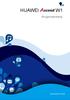 HUAWEI W1 Brugervejledning Velkommen til Huawei 1 Indhold Sikkerhedsanvisninger... 1 Forord... 3 Introduktion... 4 Overblik over din telefon... 4 Isætning... 5 Opladning af batteriet... 6 Tips om hvordan
HUAWEI W1 Brugervejledning Velkommen til Huawei 1 Indhold Sikkerhedsanvisninger... 1 Forord... 3 Introduktion... 4 Overblik over din telefon... 4 Isætning... 5 Opladning af batteriet... 6 Tips om hvordan
Din brugermanual NOKIA HS-36W http://da.yourpdfguides.com/dref/824897
 Du kan læse anbefalingerne i brugervejledningen, den tekniske guide eller i installationsguiden. Du finder svarene til alle dine spørgsmål i NOKIA HS-36W i brugermanualen (information, specifikationer,
Du kan læse anbefalingerne i brugervejledningen, den tekniske guide eller i installationsguiden. Du finder svarene til alle dine spørgsmål i NOKIA HS-36W i brugermanualen (information, specifikationer,
Drev. Brugervejledning
 Drev Brugervejledning Copyright 2007 Hewlett-Packard Development Company, L.P. Oplysningerne indeholdt heri kan ændres uden varsel. De eneste garantier for HP's produkter og serviceydelser er angivet i
Drev Brugervejledning Copyright 2007 Hewlett-Packard Development Company, L.P. Oplysningerne indeholdt heri kan ændres uden varsel. De eneste garantier for HP's produkter og serviceydelser er angivet i
895 Harmony-fjernbetjening. Brugervejledning, version 1.0
 895 Harmony-fjernbetjening Brugervejledning, version 1.0 Indhold INTRODUKTION... 1 BLIV DUS MED DIN HARMONY-FJERNBETJENING... 2 KONFIGURATIONSPROCESSEN... 3 BRUG AF HARMONY-FJERNBETJENINGEN... 4 BRUG AF
895 Harmony-fjernbetjening Brugervejledning, version 1.0 Indhold INTRODUKTION... 1 BLIV DUS MED DIN HARMONY-FJERNBETJENING... 2 KONFIGURATIONSPROCESSEN... 3 BRUG AF HARMONY-FJERNBETJENINGEN... 4 BRUG AF
